

UniConverter for Mac (Japanese)
1. 製品のダウンロード
Step1.製品をダウンロードする
下記「ダウンロード」ボタンをクリックし、Macに製品の保存場所を選んで、UniConverterのダウンロードを始めます。
Step2.製品をインストールする
① ダウンロードが完了した後、ご利用のsafariブラウザ右側の dmgファイルをダブルクリックします。
② ダウンロードされた.dmgファイルをタブクリックして、下記のインストールウィンドが現れます。製品アイコンを右側にある「Applications」にドロップします。
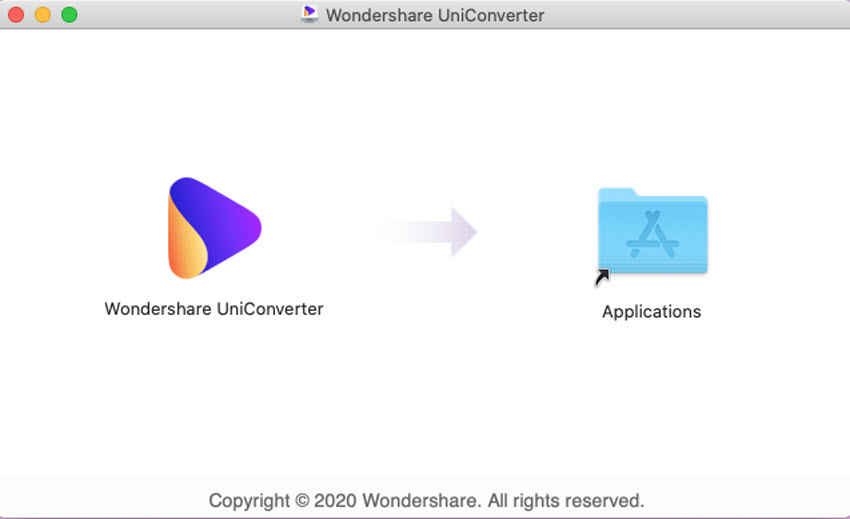
Step3.UniConverterを起動する
③ 「アプリケーション(applications)」を開いて、製品のアイコンを見つけて、ダブルクリックしします。
④ 「開く」ボタンをクリックし、製品を起動させます。
⑤ UniConverterが起動後、下記の画面に入ります。
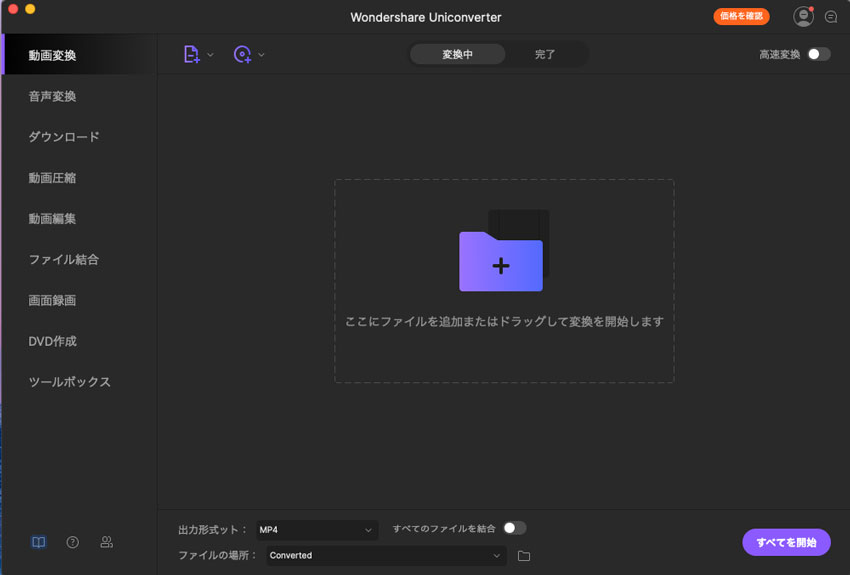
2. 製品の登録の手順
Step1.登録画面を開く
製品を起動し、右上側のユーザー登録ボタンをクリックして、登録画面が表示されます。
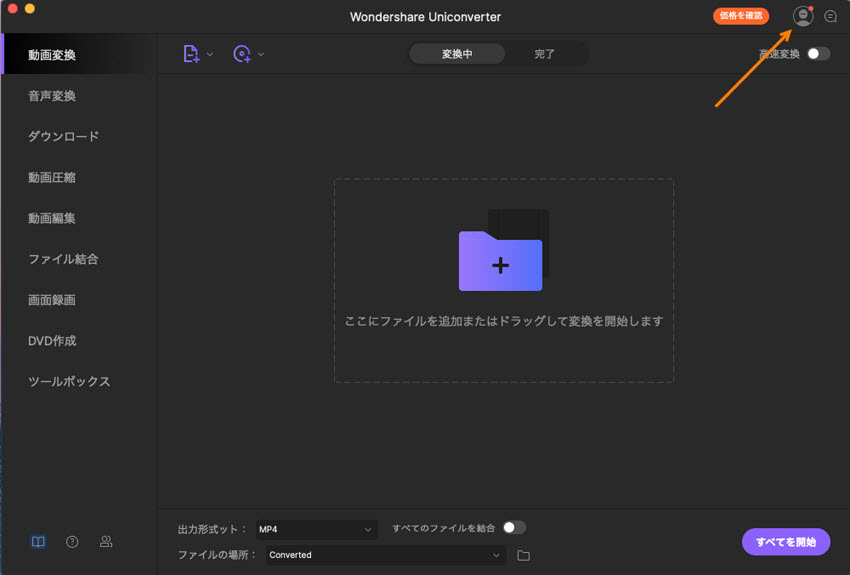
Step2.登録情報を入力する
ご購入後電子メールで送信された「製品登録情報」を入力します:
メールアドレスを「メールアドレス」欄に入力し、登録コードを「登録コード」欄に入力します。
*ご注意:登録情報を入力・はコピー&ペーストする際には、スペースがないことを確認してください。
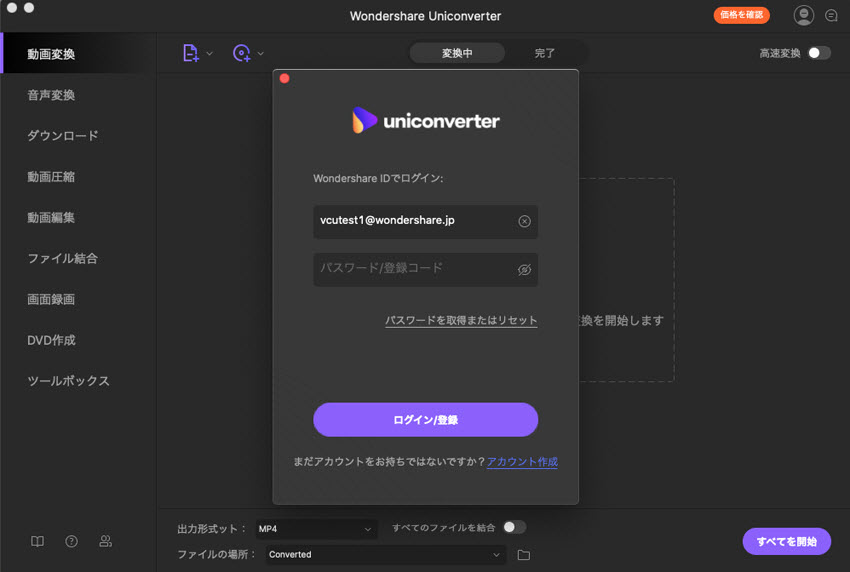
登録後、すべての試用制限が解除されます。


